Hvad er Google Docs?
Google Docs, en del af Google Drev, og er den mest populære og uden tvivl den bedste gratis online tekstbehandling ledig.
Det er nemt at oprette, uploade, gemme, dele og samarbejde om dokumenter med Google Docs, og du kan oprette og redigere med et ret imponerende udvalg af formateringsmuligheder.
Hvad vi kan lide
Accepterer de mest populære filformater.
Filer kan downloades i en række forskellige formater.
Dokumenter gemmes automatisk på din Google-konto.
Har en overskuelig og enkel grænseflade.
Nemt at dele dine dokumenter eller holde dem private.
Hvad vi ikke kan lide
Virker kun lige så hurtigt som din internetforbindelse.
Du skal være logget på for at bruge det.
Mangler nogle avancerede formaterings- og stilindstillinger, der kun findes i et traditionelt tekstbehandlingsprogram.
Upload af andre dokumentfiler resulterer nogle gange i manglende eller ændret formatering.
En hurtig gennemgang
Google Docs er en enkel web-app ved at brugergrænsefladen er ren og alle værktøjerne har et brugbart formål. Det kan dog være lidt forvirrende, hvis det er første gang, du bruger Google Docs, da det er stærkt integreret med Google Drev.
Sådan uploader du dokumenter til Google Docs
Åbn Google Drev, Vælg Ny, og vælg derefter enten Fil upload eller Upload af mappe, afhængigt af hvad du uploader.
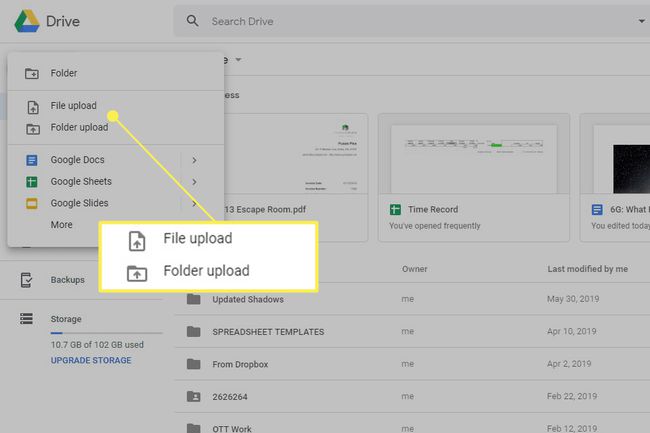
Nu hvor filen er i Google Drev, kan du importere den til Google Docs ved at højreklikke på den og gå til Åben med > Google Docs.
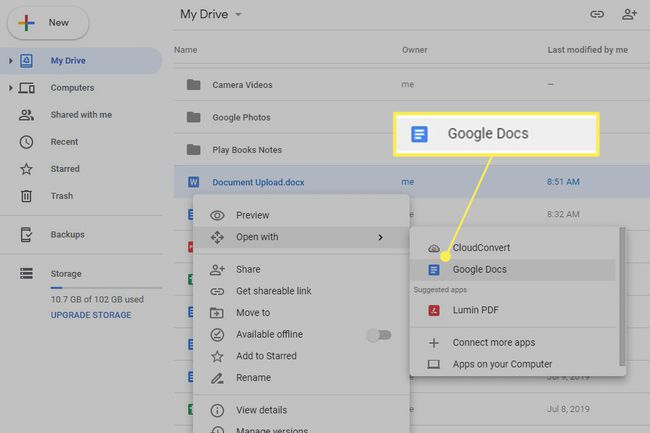
Sådan redigeres Google Docs-filer
Menuen øverst i Google Docs ligner menuen i andre programmer, du muligvis installerer på dine computere, såsom Microsoft Word eller OpenOffice Writer. Her er, hvad et par af disse menuer er ansvarlige for:
- Fil: Omdøb, del, download, udskriv
- Redigere: Fortryd, fortryd, finde og erstatte, sæt ind
- Indsæt: Tilføj billeder, tegninger, diagrammer, tabeller, links, kommentarer
- Format: Formater tekst og afsnit, rediger linjeafstand, lav lister
- Værktøjer: Ordantal, ordbog, stemmeskrivning, præferencer
Lige under den primære menu er formateringsmenuen. Nogle af elementerne i Google Docs-formateringsmenuen er tilgængelige i menuen over den, men det er sådan, du normalt formaterer dokumenter, fordi de kun er et klik væk.
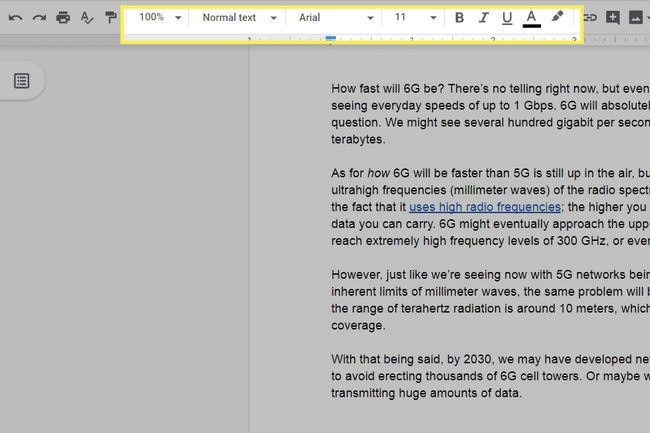
Som du kan se, giver formateringslinjen dig mulighed for at justere størrelsen og farven på tekst, lave indrykning, oprette punktlister eller ordnede lister, stavekontrol og mere.
Sådan deler du fra Google Docs
Google Docs har et par delingsmuligheder. En nem måde at dele et Google Docs-dokument på er gennem Gmail som en almindelig e-mail. Vælg Del knappen øverst til højre på siden og indtast mailadressen på den eller de personer, du vil dele dokumentet med. Tilføj en besked, og vælg, om personen skal have redigerings-, visnings- eller kommentarrettigheder.
Du kan også oprette et delt link, som alle (selv ikke-Gmail-brugere) kan åbne for at redigere eller se. Fra Del knappen, vælg i feltet Hent link Kopier link. Vælg, om du ønsker, at linkets modtagere skal have redigerings-, visnings- eller kommentarrettigheder. Indsæt linket i en e-mail for at dele med andre.
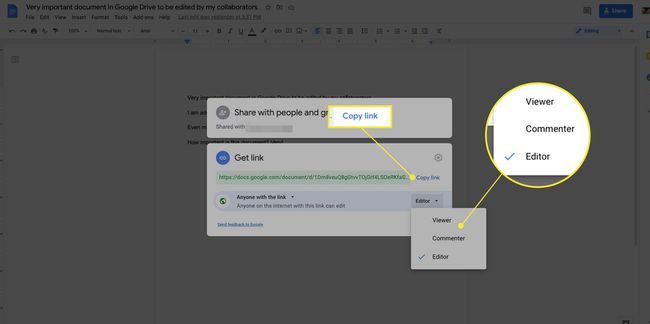
Delte dokumenter opdateres i realtid, efterhånden som nogen foretager ændringer.
Værktøjet Google Docs Show Editors er en praktisk måde at holde styr på dine samarbejdspartneres ændringer. Fremhæv en række tekst, højreklik og vælg Vis redaktører. Du kan se, hvem der har redigeret dokumentet sammen med deres seneste ændringer og et tidsstempel.
Google Docs og Google Workspace
Google Docs er også en del af Google Workspace, som er en ramme, der kombinerer apps, e-mail, cloud storage, produktivitetssoftware, kalendere og mere.
Ud over Google Docs inkluderer Google Workspace Googles andre apps og tjenester, herunder Gmail, Kalender, Drev, Sheets, Slides, Meet og mere. Selvom du stadig kan bruge Docs og de andre værktøjer som selvstændige apps, er de mere fuldt integrerede, når de bruges som en del af Google Workspace.
Når du bruger Google Workspace, hvis du samarbejder på et Google-dokument, kan du og andre brugere åbne det direkte fra Gmail, efter at det er delt i et Google Chatrum.
Workspace er tilgængeligt gratis for alle med en Google-konto, men hvis du leder efter mere avancerede Workspace-funktioner, såsom ekstra cloud-lagring, tilpasset e-mail og avancerede sikkerhedsfunktioner, overvejer en betalt Workspace-abonnement.
Flere oplysninger om Google Docs
Her er nogle yderligere bemærkelsesværdige funktioner, du kan nyde med de gratis Google Docs:
- Dokumenter i Google Docs kan startes fra bunden eller fra offentlige skabeloner.
- Google Docs kan åbne filer fra din computer og din Google Drev-konto, såsom Microsoft Word DOC, DOCX, DOCM, og DOTM-filer, såvel som den populære HTML, RTF, og TXT formater.
- Mapper fyldt med dokumenter kan uploades på én gang, eller du kan kun vælge enkelte dokumenter.
- Din Google-konto kommer med en gratis 15 GB lagerplads, men denne lagerplads er ikke kun til Docs. Dine Google Fotos, Gmail og alle dine Docs, Sheets, Slides, Tegninger, Formularer og Jamboard-filer tæller med i 15 GB lagerplads. Hvis du har brug for mere plads, er det nemt at køb mere lagerplads fra Google.
- Dokumenter gemt i Google Docs kan gemmes på din Google Drev-konto og bruges igen i enhver browser, samt downloades offline i DOCX, ODT, RTF, PDF, TXT eller EPUB format.
- En fuld revisionshistorik viser ændringer foretaget i et dokument, hvor hver ændring markerer, hvem det var, der gjorde det, hvilket er praktisk, hvis du arbejder med flere personer.
- Sidefarven, papirstørrelsen, retningen og marginer kan alle tilpasses.
- Google Docs lader dig skrive med din stemme.
- Som med enhver god tekstbehandler har Google Docs en Fortryd og Gentag knappen for hurtigt at rette eventuelle fejl.
Andre bemærkelsesværdige funktioner
- Det Formateringsmuligheder for Google Docs lader dig manipulere tekst med fed, kursiv, understreget, gennemstreget, hævet og sænket, justering, varierende skriftstørrelser, afsnitstypografier, linjeafstand og mere.
- Billeder, hyperlinks, ligninger, tegninger, tabeller, fodnoter, specialtegn, sidetal, sideskift, sidehoveder/sidefødder og bogmærker kan indsættes i et Google Docs-dokument.
- Et indbygget søgeværktøj giver dig mulighed for at researche uden at forlade Google Docs, såsom at slå orddefinitioner op, finde og importere billeder og bruge berømte citater i dit dokument.
- Med blot et par klik kan dokumenter kopieres og oversættes til snesevis af sprog.
- Tilføjelser kan føjes til Google Docs at give yderligere funktioner.
- Slettede dokumenter opbevares i Affald sektion, så du nemt kan gendanne dem.
- Dokumenter kan udskrives direkte fra Google Docs samt deles med verden via et offentligt link og indlejret på et websted via Udgiv på nettet mulighed.
- Det Office-redigering til Docs, Sheets & Slides er en browserudvidelse til Googles egen Chrome webbrowser, der lader dig åbne og redigere onlinedokumenter uden først at skulle downloade dem til din computer og derefter upload dem til Google Docs. Det er også en hurtig måde at redigere dokumentfilerne på din computer ved blot at trække dem ind i Chrome-browseren.
Tanker om Google Docs
Der er ikke meget ved Google Docs, som vi ikke kan lide. Selv om Microsoft Word har stadig sine anvendelser, hvis der er dokumenter, du deler på arbejde eller med familien, eller du ikke ønsker at betale for et tekstbehandlingsprogram, er Google Docs vejen at gå.
Hvis du har en anstændig internetforbindelse og ikke har et stort behov for alle klokker og fløjter fra en traditionel tekstbehandlingssoftware, så spar dig selv for hundredvis af dollars og tilmeld dig den gratis Google Dokumenter.
Hvis du allerede har en Gmail eller Youtube konto, kan du logge ind på Google Docs med de samme oplysninger, da de alle er Google-produkter.
Hvis du kan lide Google Docs, anbefaler vi stærkt, at du tjekker Googles andre onlineværktøjer, Google Slides og Google Sheets. Der er også andre gratis alternativer til Microsoft Office.
FAQ
-
Er Google Docs pålidelige?
Mens Google Docs led et delvist nedbrud i april 2021, er det normalt ret pålideligt. Men dens pålidelighed afhænger også af din internetforbindelse. Derfor er det altid en god idé at sikkerhedskopiere dit arbejde, så du kan få adgang til det offline, hvis det er nødvendigt.
-
Hvordan tegner du på Google Docs?
Til indsæt en tegning i et dokument, Vælg Indsæt > Tegning > + Ny. Tegnevinduet åbner op med en masse muligheder. For eksempel kan du indsætte ordkunst eller bruge Linje- og Formværktøjerne til at skabe firkanter, cirkler osv.
-
Hvordan gennemstreger du tekst på Google Docs?
Fremhæv den tekst, du vil gennemstrege, vælg Format > Tekst > Gennemstreget, eller brug tastaturgenvejen Alt+Flytte+5.
-
Hvordan kontrollerer du ordantal i Google Docs?
Vælg Værktøjer > Ordtælling eller brug tastaturgenvejen CTRL+FLYTTE+C.
